タイトルに言いたいことを詰め込んでインパクトのあるものにすること!とか、どこかの啓発記事に感化されて、言いたいこと詰め込んでみました@ぽぽろ(略)です。単なる言い訳ですけどね(テヘペロ
プログラミング用フォント「Ricty」の素晴らしさについては、公式サイトを見ていただくとして、ここでは、RictyをMacBook Proへインストールする方法とターミナルやSublime Text 2への適用方法をご紹介します。ほぼ公式サイトの手順どおりですが、自分の環境では、いくつか事前に導入しておくべきものなどありましたので、併せてメモ書きしています。
1.Xcodeコマンドライン・デベロッパツールのインストール
FontForgeのインストールに必要なXcodeをインストールします。AppStoreでXcodeを検索してインストール。
Xcodeのインストールが終わったら、ターミナル上で下記コマンドを実行。
xcode-select --installインストールを選択
2.X11のインストール
こちらから、XQuartz-2.7.7.dmgをダウンロードして展開、インストール。
インストール後、いったんログオフします。
3.Homebrewのインストール
こちらを参考にターミナル上で下記コマンドを実行。enter、パスワード入れて、またenter。
ruby -e "$(curl -fsSL https://raw.githubusercontent.com/Homebrew/install/master/install)"4.FontForgeのインストール
ターミナル上で下記コマンドを実行。
brew install fontforge5.元になるフォントを入手
Rictyは、ラテン文字パートを「Inconsolata」フォント、それ以外の文字パートを「Migu 1M」フォントという2つのフォントを合成して生成するので、この2つを導入します。
・Inconsolataより、OpenType file(Inconsolata.otf)をダウンロード。
・M+とIPAの合成フォントのMiguダウンロードより、Migu-1M(migu-1m-20130617.zip)をダウンロードして解凍。migu-1m-bold.ttfとmigu-1m-regular.ttfの2ファイルを使います。
6.Rictyの入手
自分の場合は、SourceTreeを使って、新規リポジトリ作成でURLからクローンしました。
ソースURL:https://github.com/yascentur/Ricty
7.Rictyフォントの生成
5.で入手したフォントファイル3つを「ricty_generator.sh」と同じフォルダにコピー。
ターミナルで「ricty_generator.sh」の入ったフォルダに移動して、下記コマンドを実行。
sh ricty_generator.sh Inconsolata.otf migu-1m-regular.ttf migu-1m-bold.ttfすると、同フォルダ内に4つのフォントファイルが生成されます。
・Ricty-Regular.ttf
・Ricty-Bold.ttf
・RictyDiscord-Regular.ttf
・RictyDiscord-Bold.ttf
Rictyフォントを登録
ターミナルで下記コマンドを実行。
cp -f Ricty*.ttf ~/Library/Fonts/
fc-cache -vfFont Bookを開き、Rictyフォントが追加されているか確認します。
ターミナルのフォントをRictyに変更
ターミナルのメニューから、環境設定 > 設定 > テキスト > フォントを変更します。フォントサイズ15
Sublime Text 2のフォントをRictyに変更
メニューの基本設定 > 基本設定 - ユーザを開き、下記の2行を追加して保存します。
"font_face": "Ricty",
"font_size": 15.0,Sublime Text 2のフォント変更前と変更後。クリックするとオリジナルサイズの画像を見ることができます。
Sublime Text 2 変更前
Sublime Text 2 変更後(Rictyフォント)
画像で見ると、あまり違いが分かりません^^;
【参考サイト】
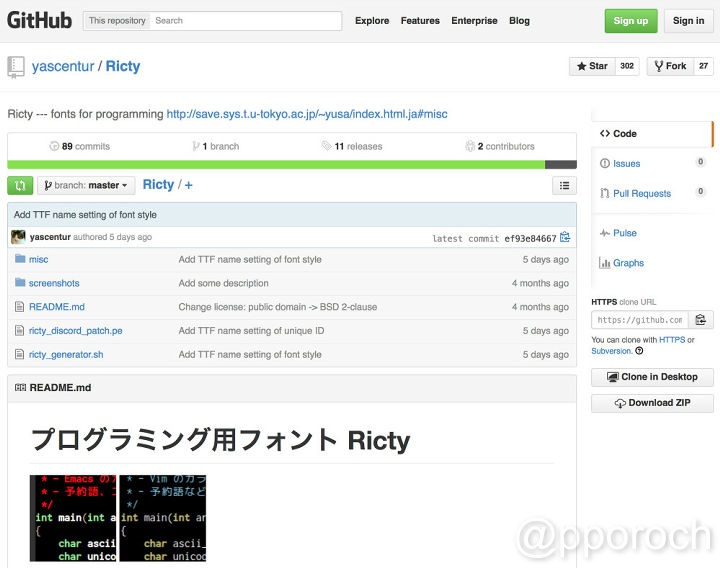
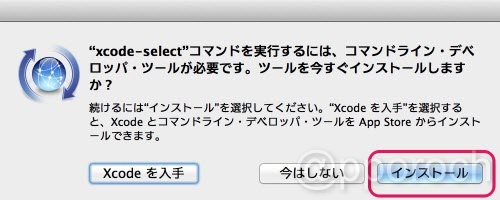
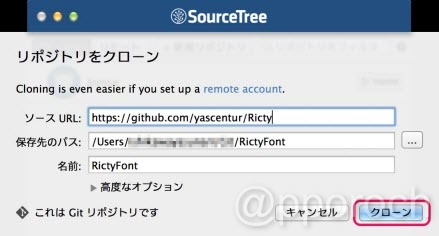
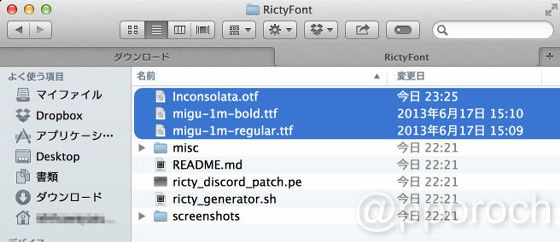

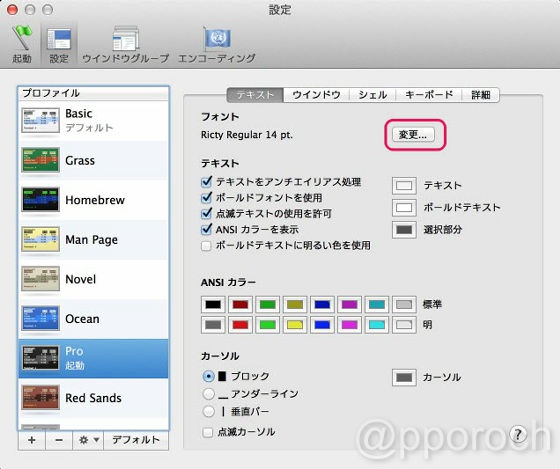
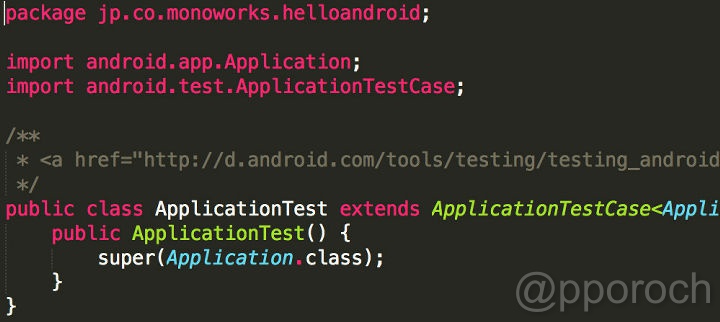
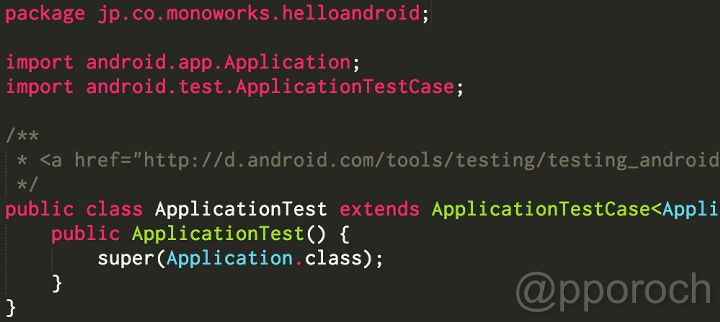

コメント
コメントなどありましたら、GitHubのディスカッションへお願いします。(書き込みには、GitHubのアカウントが必要です)